升级Office需根据产品类型选择方式:若升级至Microsoft 365订阅,可访问官网购买并在线安装;若选择买断版,如Office 2024,需购买密钥后下载安装;通过Windows Update可获取安全补丁;Mac用户可通过App Store或Microsoft AutoUpdate工具更新。
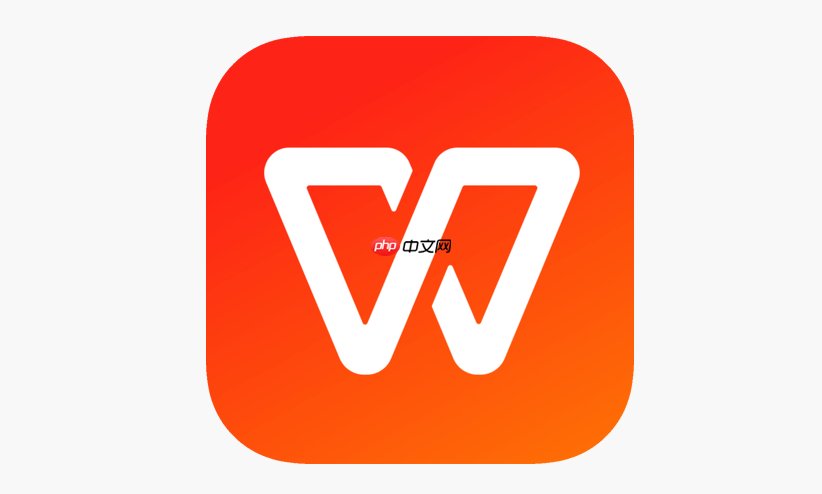
如果您发现您的Microsoft Office软件版本较旧,无法使用最新功能或存在兼容性问题,则需要对其进行升级。升级方式取决于您当前的Office产品类型和授权模式。以下是针对不同情况的多种升级方法:
此方法适用于所有用户,特别是希望获得持续更新、云服务和跨设备同步功能的用户。Microsoft 365提供定期功能更新、1TB的OneDrive云存储以及在多台设备上安装的权利。
1、访问Microsoft官方网站,选择“Microsoft 365”产品页面。
2、根据个人或家庭需求,选择Microsoft 365 个人版或Microsoft 365 家庭版进行购买。
3、使用您的Microsoft账户登录并完成支付流程。
4、支付成功后,进入您的Microsoft账户的服务与订阅页面。
5、找到新购的Microsoft 365订阅,点击安装选项以下载安装程序。
6、运行下载的安装程序,并按照屏幕提示完成Office套件的安装与激活。
此方法适用于偏好一次性付费、不依赖云服务的用户。买断式版本如Office 2024可在一台设备上永久使用,但仅提供有限期限的安全更新,不包含新功能迭代。
1、前往Microsoft官方商城或其他授权零售商平台。
2、查找并选择最新的Office 家庭和学生版 2024或Office 家庭和商业版 2024。
3、完成购买后,获取产品密钥。
4、访问Office官网的安装页面,登录您的Microsoft账户。
5、输入产品密钥以验证购买,并下载对应的安装包。
6、运行安装程序,在同意许可协议后等待安装完成。
此方法主要用于确保已安装的Office组件(尤其是通过批量许可安装的旧版本)能够接收到最新的安全补丁和稳定性修复。
1、点击Windows开始菜单,进入“设置”应用。
2、选择Windows 更新选项。
3、在相关设置中,点击“高级选项”。
4、向下滚动至“可选更新”部分,确保获取最新Microsoft产品的更新开关处于开启状态。
5、返回主更新页面,点击“检查更新”,系统将自动下载并安装包括Office在内的可用更新。
此方法专为从Mac App Store下载安装Office的用户设计,可确保应用保持最新状态。
1、打开Mac电脑上的App Store应用程序。
2、在窗口左侧边栏中,选择“已购项目”或“更新”标签页。
3、在更新列表中,找到Microsoft Word、Excel、PowerPoint等Office应用。
4、点击每个应用旁边的“更新”按钮,或直接点击“全部更新”来一次性安装所有可用更新。
此方法适用于直接从microsoft.com下载并安装了Office for Mac的用户,是管理更新的核心工具。
1、打开任意一个Office应用程序,例如Word或Excel。
2、在顶部菜单栏中,点击“帮助”菜单项。
3、从下拉菜单中选择检查更新选项。
4、如果系统提示需要安装或更新AutoUpdate工具,请先完成该步骤。
5、在弹出的AutoUpdate窗口中,勾选保持我的Microsoft应用程序为最新状态以启用自动更新。
6、点击“更新”按钮,工具将列出所有可用更新,确认后开始下载并安装。
以上就是microsoft office如何升级_Microsoft Office软件升级的方法的详细内容,更多请关注php中文网其它相关文章!

全网最新最细最实用WPS零基础入门到精通全套教程!带你真正掌握WPS办公! 内含Excel基础操作、函数设计、数据透视表等

Copyright 2014-2025 https://www.php.cn/ All Rights Reserved | php.cn | 湘ICP备2023035733号